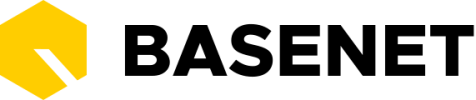We hebben het systeem opnieuw opgebouwd met moderne technologieën die het eenvoudiger maken om de functionaliteit van BaseNet uit te breiden. We hebben het voorzien van een eigentijds ontwerp en we hebben het gebruiksvriendelijker gemaakt. Wat dit voor jou betekent, is dat we enkele belangrijke wijzigingen hebben doorgevoerd in hoe BaseNet werkt.
Inhoud
- Genavigeerde tabbladen
- Nieuw / Bekijk / Bekijk-modus
- Overzichten
- Acties in tabellen
- Stapsgewijze schermen
1 – Genavigeerde tabbladen
In het huidige systeem zorgen acties ervoor dat er een nieuw tabblad in de applicatie verschijnt of een modaal venster opent. Het doel hiervan is:
Tabbladen: het makkelijker maken voor de gebruiker om overzicht te houden over de geopende pagina’s en het aantal geopende browservensters te verminderen Modale vensters: het invullen van velden als een kleine taak laten aanvoelen en minder als een verplichtingTabbladen:
Als er te veel tabbladen openstaan en je kunt een specifieke niet zien, kun je ze hier allemaal bekijken:
Tabbladen zijn eenvoudig te sluiten:
1 tabblad sluiten: klik met het midden van je muis op een tabblad om het te sluiten meerdere tabbladen tegelijk sluiten: klik met rechts op een tabblad en kies wat je wilt sluitenModale vensters:
2 – Nieuw / Bekijk / Bekijk-modus
In het vorige systeem kreeg je, wanneer je een project, taak of afspraak opende, een scherm te zien met veel velden die je direct kon bewerken. We ontvingen regelmatig feedback van cliënten dat het aantal velden overweldigend was, zeker omdat men vaak niet direct iets hoeft te bewerken.
In het huidige systeem hebben we de Bekijk-modus geïntroduceerd voor entiteiten zoals Relaties, Projecten, Documenten, Taken en Afspraken. In de Bekijk-modus, die standaard is voor de meeste onderdelen van het systeem, kun je alleen iets aanpassen door rechtsboven op de pagina op de knop “Bewerk” te klikken. Je kunt echter altijd nieuwe items toevoegen aan tabellen, bijvoorbeeld via de knoppen “Toevoegen” of “Nieuw” boven een tabel:
3 – Overzichten
De Bekijk-modus voor enkele entiteiten zoals Relaties, Projecten en Documenten bevat nu kaarten voor een overzicht. Op deze manier kan de gebruiker de Relaties en Projecten die aan het bedrijf gekoppeld zijn, de komende afspraken, relevante taken, recent gearchiveerde e-mails, de laatste documenten, enzovoort, in één oogopslag zien.
Vanuit deze kaarten kan de gebruiker zaken zoals afspraken, taken en documenten aanmaken zonder de bedrijfspagina te verlaten (ze verschijnen direct in de kaarten zodra ze zijn aangemaakt), waardoor je minder hoeft te wisselen tussen contexten.
Alle acties die kunnen worden uitgevoerd met betrekking tot een item, zijn beschikbaar op de Bekijk-pagina onder Acties. Alles op één plek.
4 – Acties in tabellen
In het vorige systeem waren de meeste mogelijke acties zichtbaar in het menu aan de rechterkant. Deze werkwijze maakte het niet altijd duidelijk op welke rijen de actie van toepassing was; en soms kon de actie niet worden uitgevoerd op de geselecteerde rij, wat leidde tot een foutmelding.
In het huidige systeem zijn de acties beschikbaar zodra je een selectie maakt en bevatten ze ook de opties voor Afdrukken/Exporteren.
5 – Stapsgewijze schermen
Het zien van te veel velden, zelfs als ze noodzakelijk zijn, bij het aanmaken van iets kan overweldigend zijn. Eén manier om deze velden behapbaarder te maken is door sommige formulieren op te splitsen in stappen. Je zult daarom merken dat sommige modale vensters meerdere stappen bevatten.
Daarnaast zullen we soms informatie gefaseerd tonen – velden verbergen achter een extra knop, zodat je alleen specifieke velden ziet wanneer je ze nodig hebt: